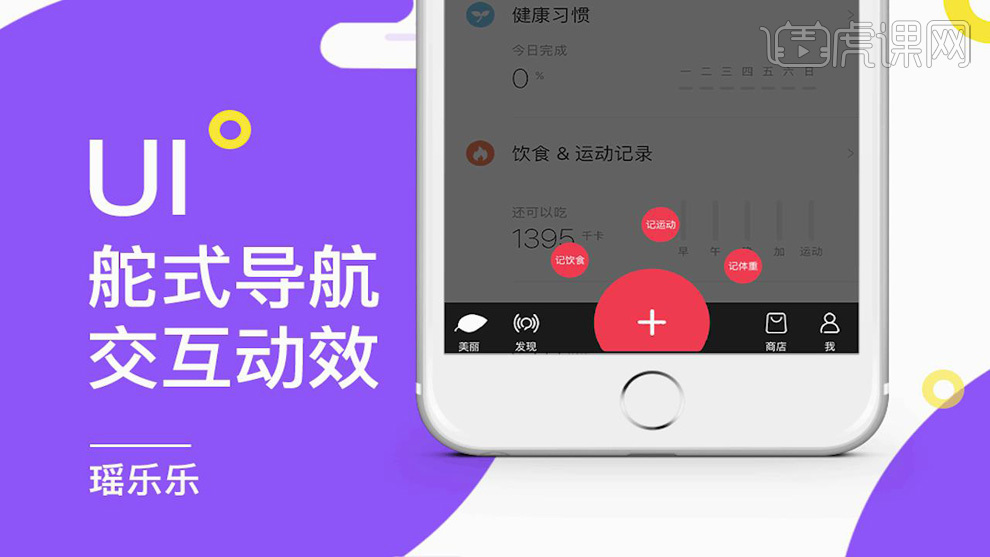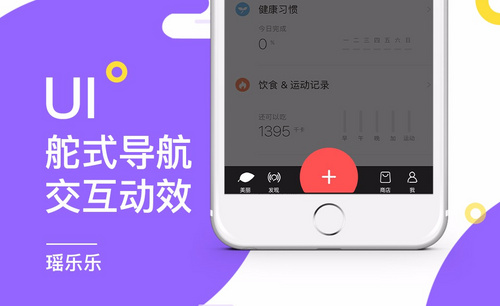AE制作舵式导航交互动效发布时间:2019年10月16日 10:46
1.打开软件AE,将做好的PS的源文件拖入到AE中,在双击项目面板的合成打开。
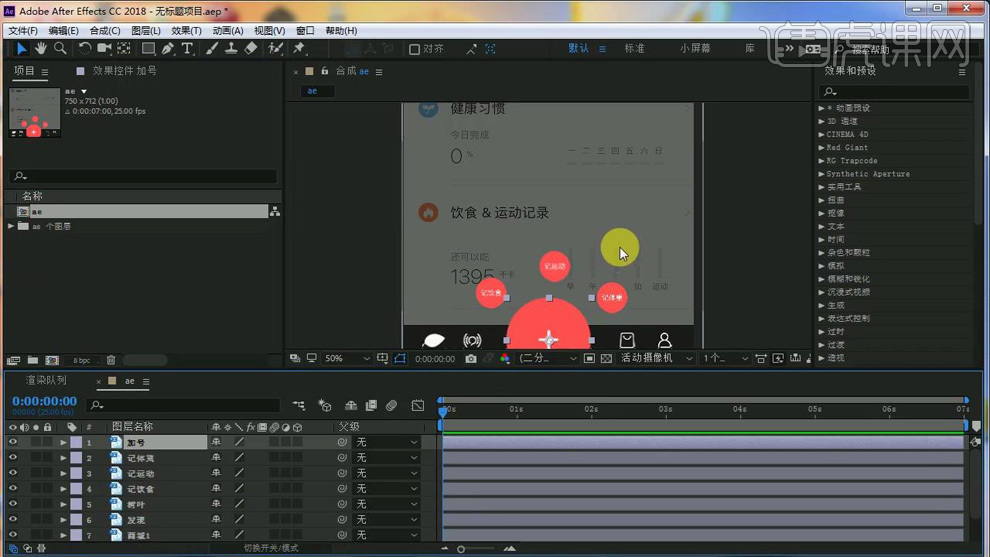 2.选择三个小圆的图层按【P】键调出位置属性给【位置】打上关键帧,在前移10帧再将每个小圆的位置下移到大圆的中心在给【位置】都打上关键帧。
2.选择三个小圆的图层按【P】键调出位置属性给【位置】打上关键帧,在前移10帧再将每个小圆的位置下移到大圆的中心在给【位置】都打上关键帧。
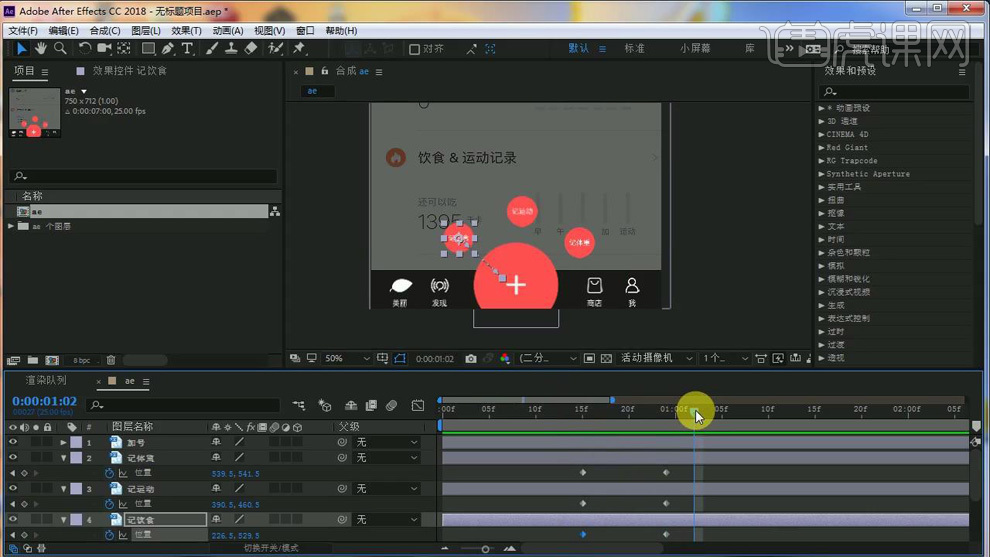 3.在复制一个万能回弹式,按【Alt】键点击【位置】前面的秒表将表达式粘贴进来,三个图层同理。
3.在复制一个万能回弹式,按【Alt】键点击【位置】前面的秒表将表达式粘贴进来,三个图层同理。
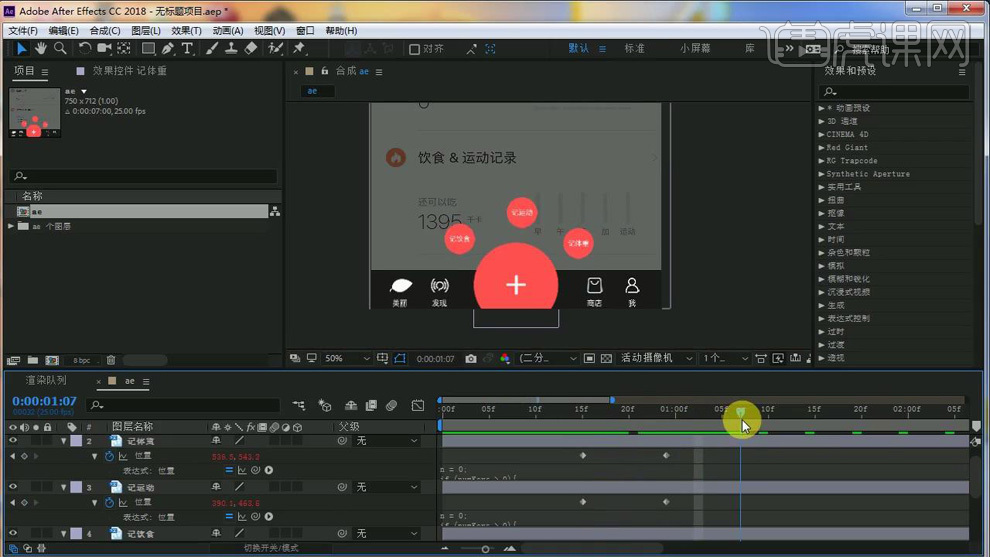 4.再将三个图层的【位置】关键帧依次后移错开。
4.再将三个图层的【位置】关键帧依次后移错开。
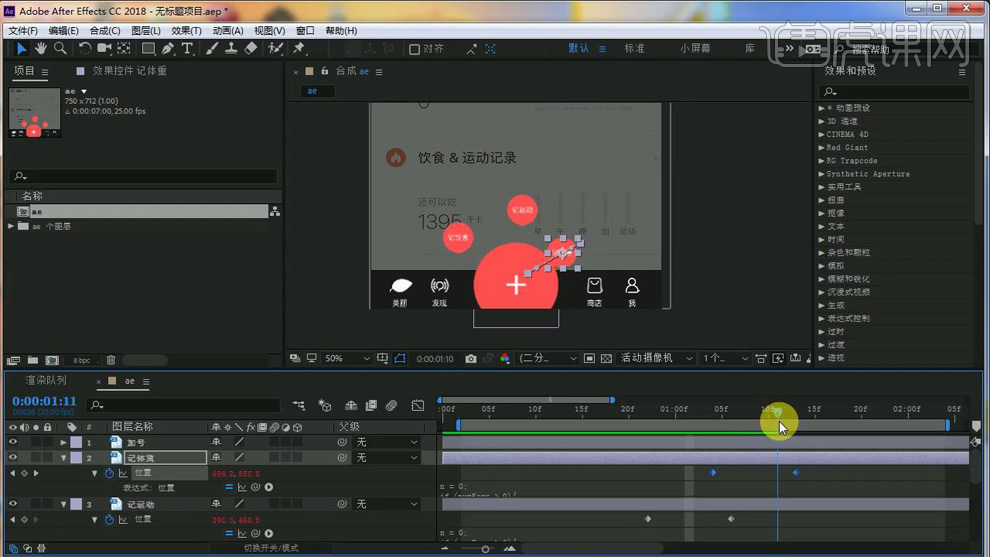 5.在选择加号图层在【效果和预设】中搜索【CC Bend It】的效果,在将效果拖动添加到加号图层上。调整【Start】和【End】的位置,再给【Bend】先设为0后移两帧当小圆出现了在设为22分别打上关键帧。
5.在选择加号图层在【效果和预设】中搜索【CC Bend It】的效果,在将效果拖动添加到加号图层上。调整【Start】和【End】的位置,再给【Bend】先设为0后移两帧当小圆出现了在设为22分别打上关键帧。
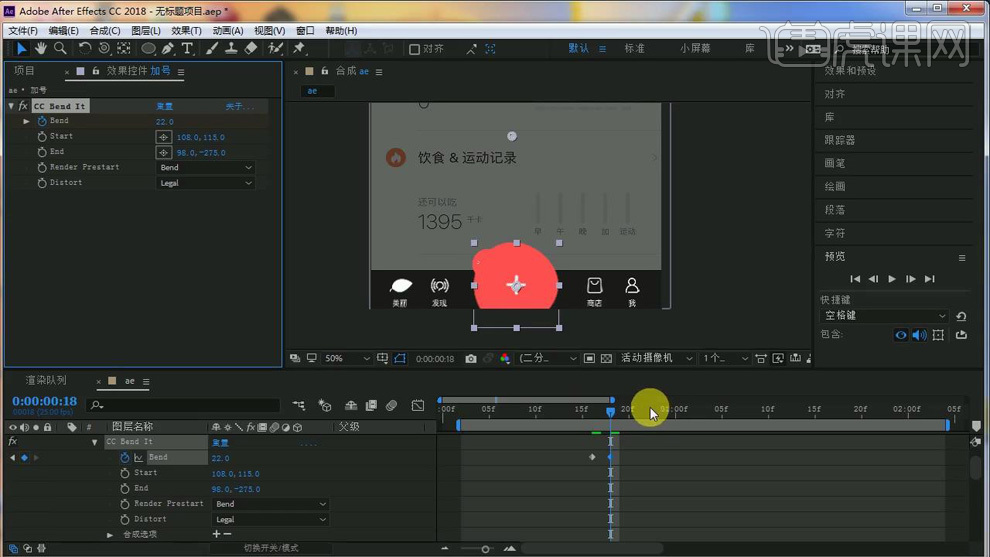 6.在后面在给【Bend】的参数分别进行调整,使其随着小球出现的方向进行弹动再给【Bend】不同的参数分别打上关键帧。在全选所有关键帧按【F9】添加缓动。
6.在后面在给【Bend】的参数分别进行调整,使其随着小球出现的方向进行弹动再给【Bend】不同的参数分别打上关键帧。在全选所有关键帧按【F9】添加缓动。
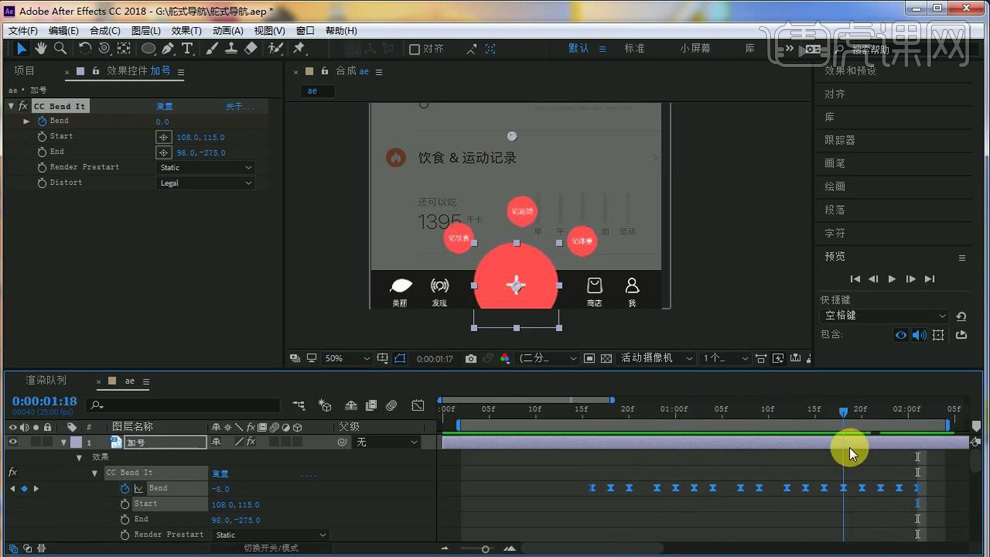 7.在选择四个圆的图层【Ctrl+Shift+C】创建预合成命名为圆。
7.在选择四个圆的图层【Ctrl+Shift+C】创建预合成命名为圆。
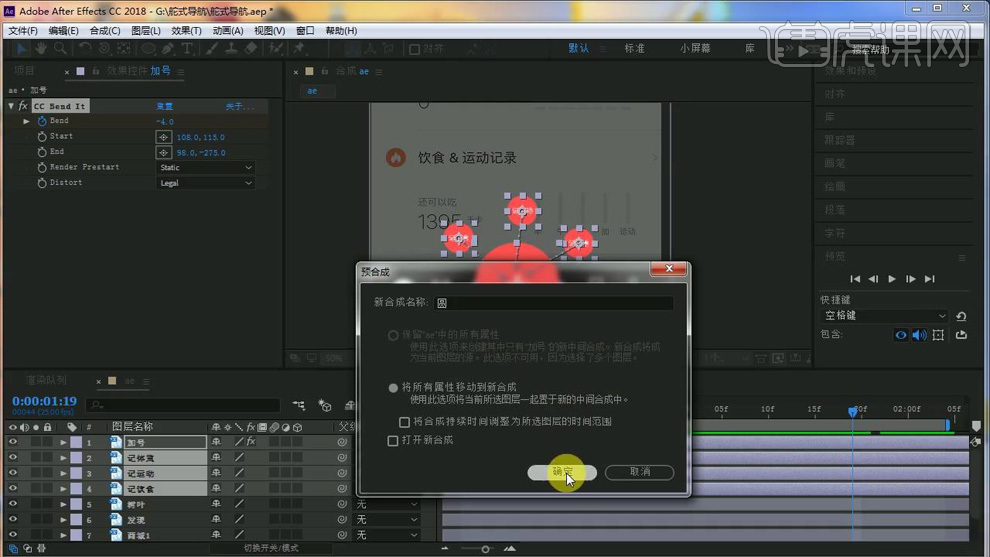 8.在【效果和预设】中在搜索【简单阻塞工具】添加到圆的合成上,在调整【阻塞遮罩】数值为12.5使小球离开大球时有一个黏连的效果。
8.在【效果和预设】中在搜索【简单阻塞工具】添加到圆的合成上,在调整【阻塞遮罩】数值为12.5使小球离开大球时有一个黏连的效果。
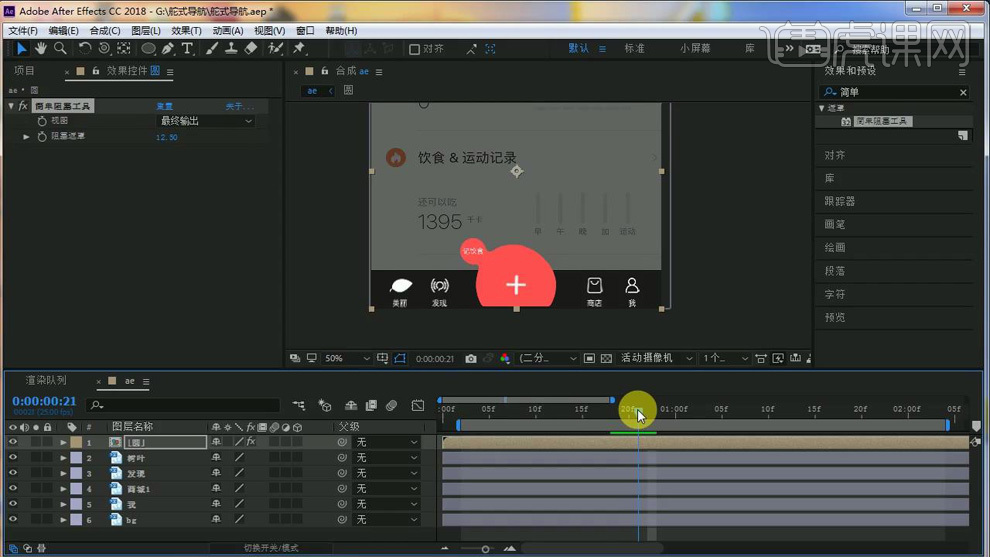
9.再给下面黑色矩形上的四个图层的【位置】都打上关键帧,后移几帧将左边的两个图层的【位置】左移在打上关键帧,将右边的两个图层的【位置】在右移在打上关键帧。
 10.在复制一个万能回弹式,按【Alt】键点击【位置】前面的秒表将表达式粘贴进来,四个图层同理都粘贴。
10.在复制一个万能回弹式,按【Alt】键点击【位置】前面的秒表将表达式粘贴进来,四个图层同理都粘贴。
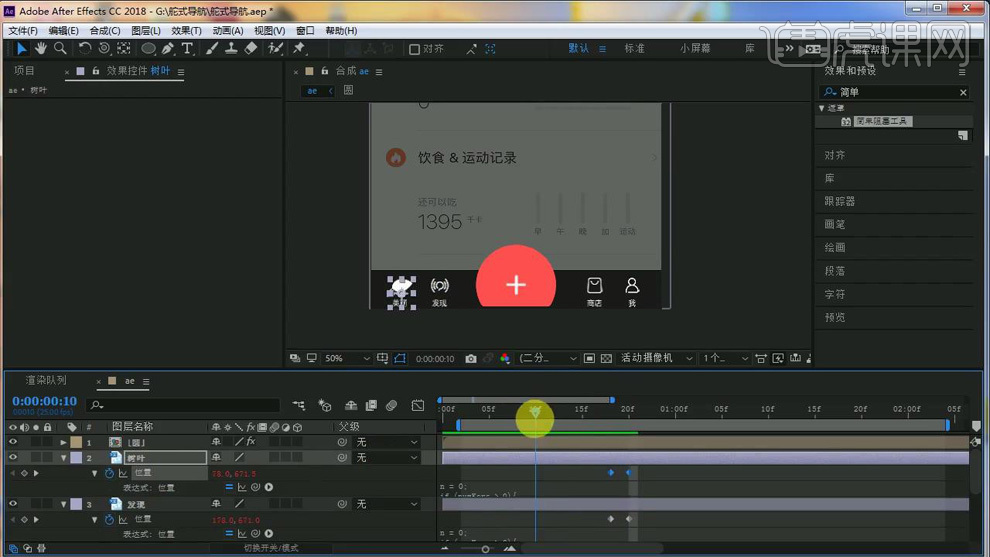 11.再将四个图层的【位置】关键帧分别复制粘贴在后面在选择后面粘贴的关键帧右键选择【关键帧辅助】-【时间反向关键帧】,将后面粘贴的关键帧进行反向。
11.再将四个图层的【位置】关键帧分别复制粘贴在后面在选择后面粘贴的关键帧右键选择【关键帧辅助】-【时间反向关键帧】,将后面粘贴的关键帧进行反向。
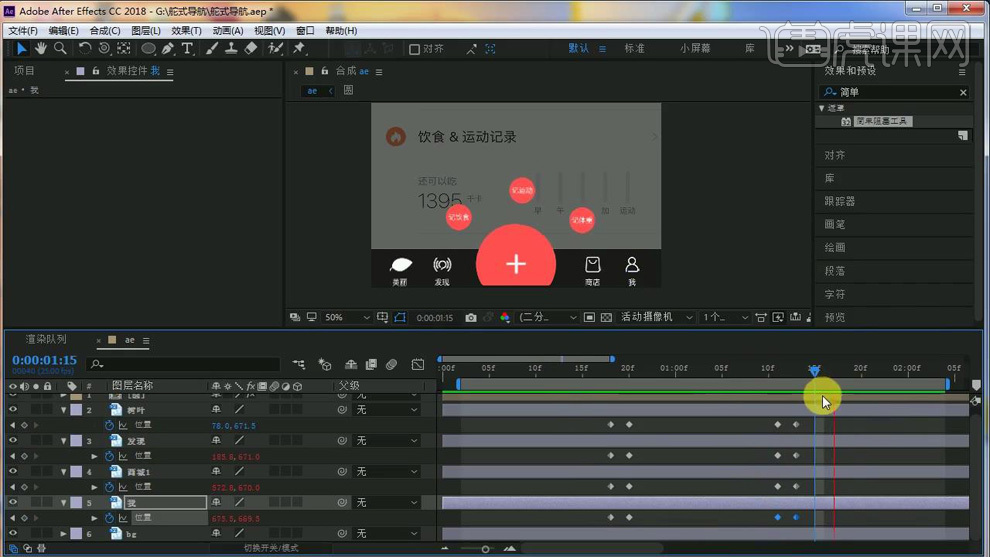 12.在将后面粘贴的关键帧后移到3秒的位置,在双击圆合成进入再将每个图层的关键帧在分别复制粘贴在后面在选择后面的关键帧右键选择【关键帧辅助】-【时间反向关键帧】,将后面粘贴的关键帧进行反向。
12.在将后面粘贴的关键帧后移到3秒的位置,在双击圆合成进入再将每个图层的关键帧在分别复制粘贴在后面在选择后面的关键帧右键选择【关键帧辅助】-【时间反向关键帧】,将后面粘贴的关键帧进行反向。
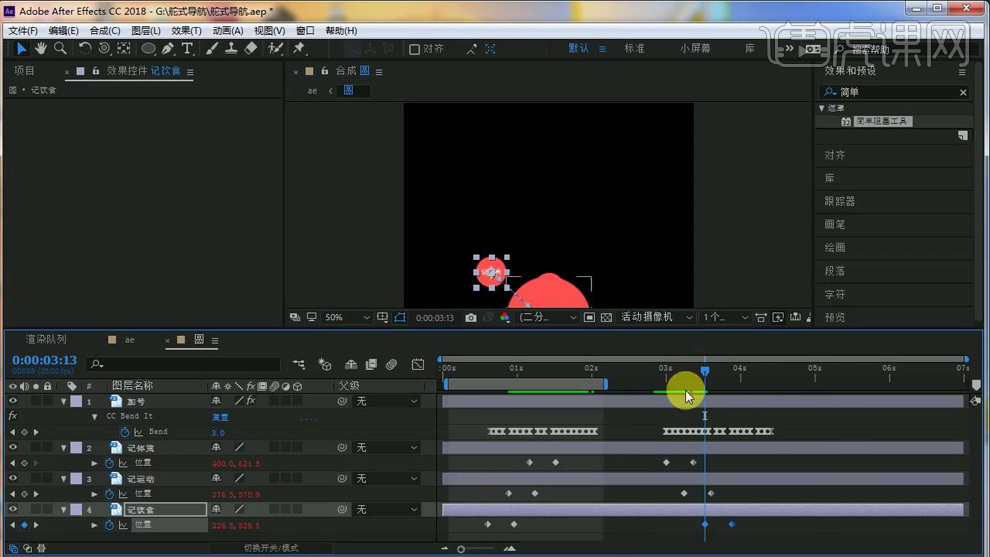 13.在点击项目面板AE合成右键选择【合成设置】,将【持续时间】设为4秒。
13.在点击项目面板AE合成右键选择【合成设置】,将【持续时间】设为4秒。
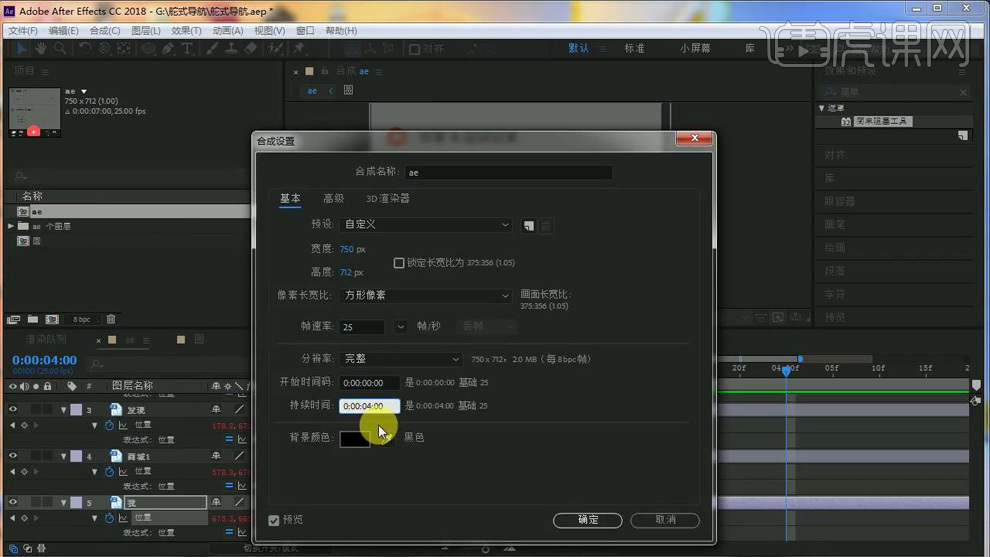 14.在选择【文本】-【整理工程】-【收集文件】,对文件进行保存,在选择收集源文件【全部】。点击【收集】。
14.在选择【文本】-【整理工程】-【收集文件】,对文件进行保存,在选择收集源文件【全部】。点击【收集】。
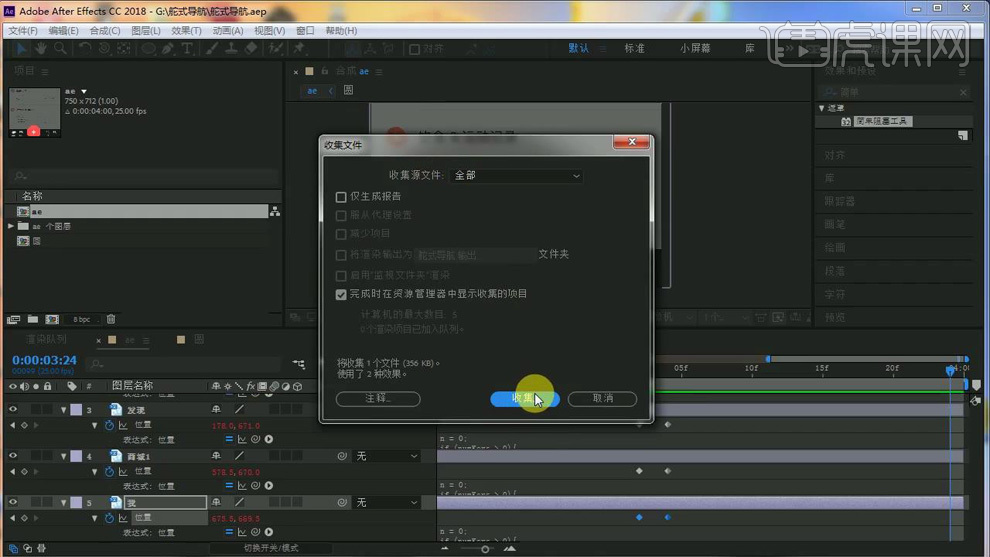 15.在选择【合成】-【添加到渲染队列】,在选择文件的保存位置。
15.在选择【合成】-【添加到渲染队列】,在选择文件的保存位置。
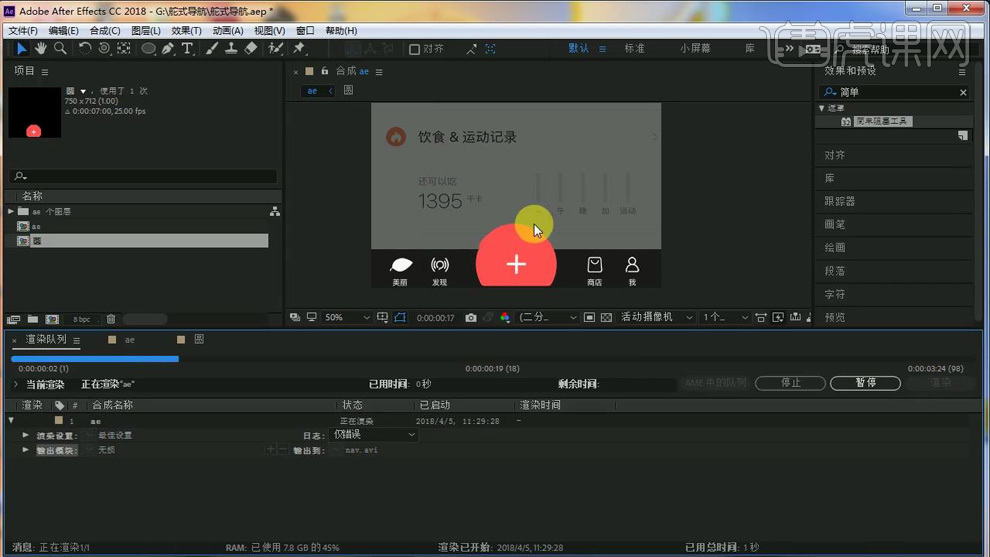 16.最终效果如图所示。
16.最终效果如图所示。